[100% løst] Hvordan fikser du Feilutskrift-melding på Windows 10?
![[100% løst] Hvordan fikser du Feilutskrift-melding på Windows 10? [100% løst] Hvordan fikser du Feilutskrift-melding på Windows 10?](https://img2.luckytemplates.com/resources1/images2/image-9322-0408150406327.png)
Mottar feilmelding om utskrift på Windows 10-systemet ditt, følg deretter rettelsene gitt i artikkelen og få skriveren din på rett spor...
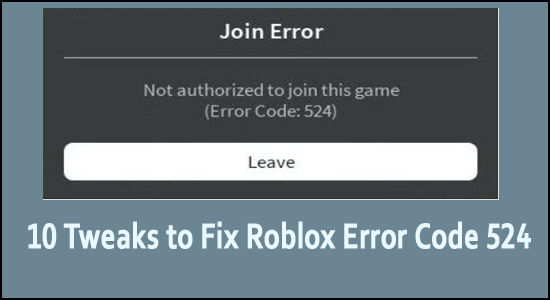
Oppsummering – I denne artikkelen kan du lære hvordan du fikser Roblox-feilkode 524 eller autorisasjonsfeil som oppstår av brukere etter at spillet krasjer automatisk og viser feilen " Du har ikke tillatelse til å bli med i dette spillet. (Feilkode: 524)" . Det er ingen eksakt grunn til at feilen vises, men i henhold til det offisielle nettstedet er dette et serverrelatert problem eller når serveren er nede, så her finner du ut hvordan du løser feilen.
Roblox er nettspill og intet unntak når det kommer til nettspill som krasjer. Roblox får mange feilkoder som feilkode 267 og feil 279 i Roblox , da det er en plattform som er vert for tusenvis av spill.
Roblox feilkode 524 eller Ikke autorisert til å delta i dette spillet. (Feilkode: 524) er en annen irriterende feil som spillere får når de blir med på en privat server som gjest eller på en VIP-server (etter å ha blitt invitert).
Dette er ikke en så beryktet feil som i de fleste tilfeller vises den vanligvis når Roblox-serverne er nede og mens de prøver å bli med i spillet, krasjer den og viser feilen på skjermen.
Så her finner du ut de enkle rettelsene som fungerte for mange berørte spillere for å komme forbi feilen og begynne å spille spillet.
Hva forårsaker Roblox Join Error Code 524?
Hvordan fikser jeg Roblox-feilkode 524?
Innholdsfortegnelse
#1 – Sjekk Roblox Server Status
Denne løsningen krever ganske enkelt at du begynner å bruke tjenester som Istheservicedown.com eller downdetector.com for å sjekke om andre Roblox-spillere også står overfor dette Roblox Error Code: 524-autorisasjonsproblemet.
Anta at etterforskningen avslører at Roblox for øyeblikket har et serverproblem som er helt utenfor din kontroll. I så fall er det ikke mye å gjøre enn å vente til utviklerne fikser problemet og får serverne online igjen. Hvis dette ikke er tilfellet med Roblox-serverproblemer, prøv neste løsning.
#2 – Tillat invitasjoner til VIP-servere
Hvis du finner et problem mens du går inn på VIP-servere, er det mest sannsynlig på grunn av en Roblox-personverninnstilling, som hindrer deg i å gjøre det. Selv om denne innstillingen er ment å hindre andre i å invitere deg til VIP-servere, kan den også hindre deg i å bli med på VIP-serveren manuelt.
Du vil kunne løse problemet ved å gå til Personverninnstillinger og endre standardoppførselen for VIP-servere. Her er en trinn-for-trinn guide for hvordan du oppnår det:
#3 – Bruk UWP-versjonen av Roblox (kun for Windows 10)
Her kan du prøve å løse Roblox Join-feilkode 524 ved å starte UWP (Universal Windows Platform)-versjonen av spillet på din Windows 10/11-enhet.
#4 – Tøm bufferen og informasjonskapslene i nettleseren din
Hvis du bruker en nettleser for å spille Roblox, bør du prøve denne metoden. Det anbefales at du bruker enten Google Chrome eller Firefox for å spille Roblox. Andre nettlesere anbefales ikke og kan resultere i 524-feilkoden. Slik kan du tømme nettleserens buffer og informasjonskapsler i Chrome:
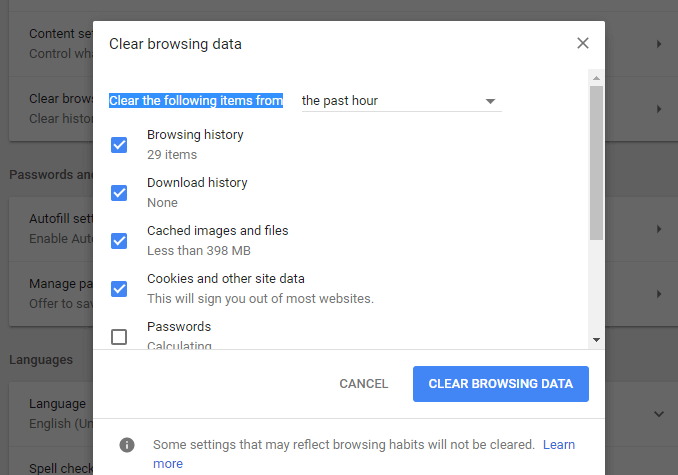
#5 – Deaktiver AD Blocker
Hvis du spiller Roblox i en nettleser, bør du prøve denne løsningen. Sørg for at AD-blokkeren er slått av. I noen tilfeller blir Roblox-programmet klassifisert som en annonse av annonseblokkeringen. Som et resultat gjør det spillet tett.
Ad Blocker bør avinstalleres. Men hvis du virkelig trenger det. Sørg så for at du er i inkognitomodus mens du spiller Roblox. Hvis du ikke er klar til å legge inn all informasjon på nytt, slår du bare av AdBlocker på Roblox-siden. Slik gjør du det:
#6 – Endre IP-adressen din
Hvis du fortsatt har problemer med å få tilgang til Robox med en ny konto, er dette hva du bør gjøre. Det kan være en IP-feil. Noen brukere har hevdet at nye IP-adresser ikke fungerer, og Roblox anbefaler å bruke en statisk IP-adresse. Slik kan du gjøre det:
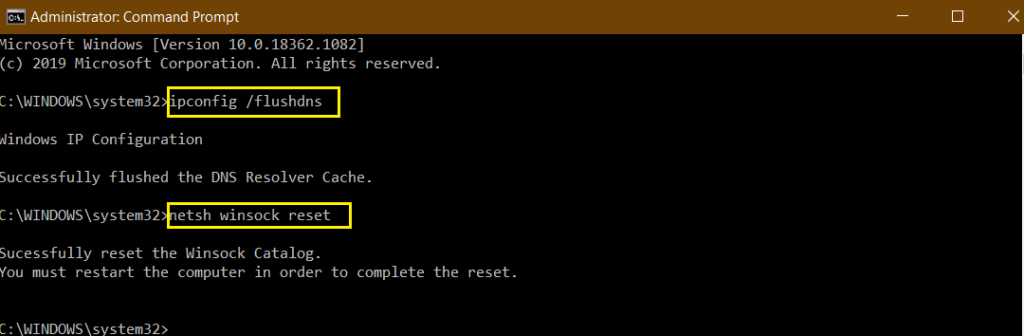
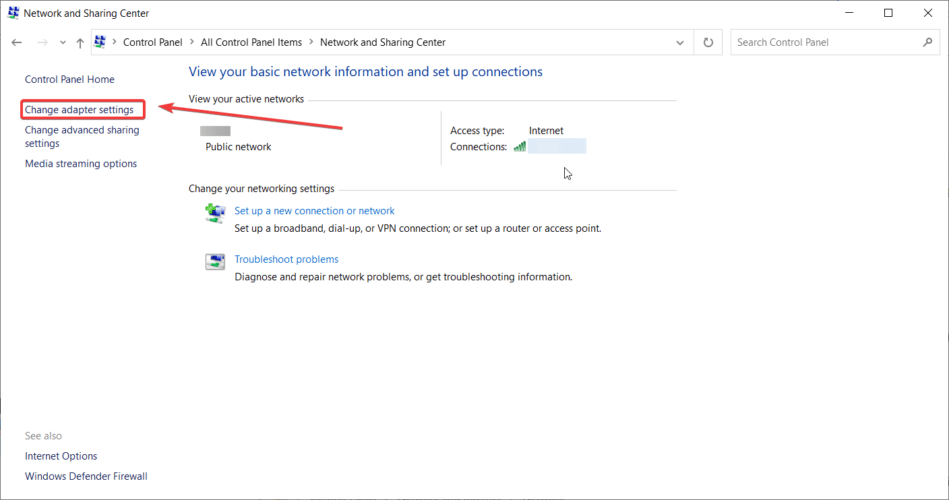
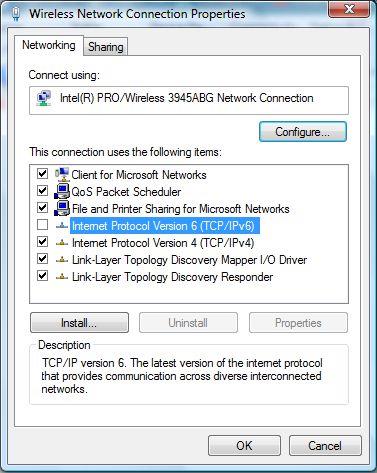
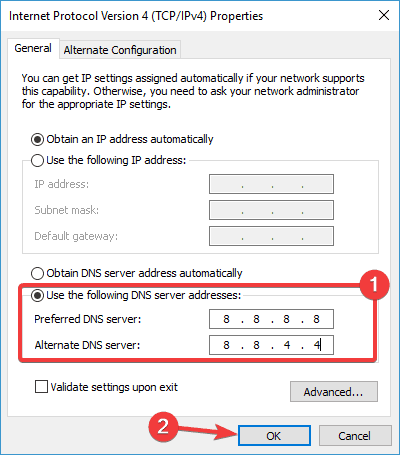
Start nå Roblox og prøv å bli med på en server for å bekrefte om feilkoden er løst eller fortsatt vedvarer.
#7 – Bruk en VPN
Noen Roblox-brukere som så Roblox feilkode 524 uttalte at problemet forsvant når de begynte å bruke en VPN for å filtrere tilkoblingen til spillserveren.
Dette er vanligvis nyttig hvis du bruker en ISP på nivå 3 som ikke er konsistent. Hvis du tror dette scenariet gjelder deg, bør du installere en VPN og sjekke om det løser feilen.
Skaff deg ExpressVPN for å få ubegrenset tilgang
#8 – Installer Roblox på nytt
En ødelagt Roblox-oppdatering kan forårsake Roblox-tilføyningsfeil 524. På noen Windows-versjoner fører oppdateringen til at registernøkler blir ødelagt. Dette problemet oppstår for personer som kjører Roblox via en skrivebordsstarter.
Mange brukere som hadde opplevd det samme problemet har nevnt at de kan løse problemet når du installerer spillet på nytt for å få en registernøkkeloppdatering. I tillegg bør du også rense Roblox-mappen for å sikre at ingen ødelagte data er til overs.
Følg trinnene gitt:
#9 – Se etter Roblox-kontoforbud
Hvis du ikke kan koble til en enkelt server og krasjer er begrenset til den serveren. Da er det forståelig at du har blitt utestengt fra spesielt én server. Roblox vil ikke hjelpe deg med å bli utestengt. Du kan imidlertid prøve lykken ved å kontakte serverens spillutvikler og be om en unban.
For å begynne, opprett en ny konto og forsøk å spille. Hvis det fungerer, er du ute av den primære. Hvis det ikke fungerer, bør du kontakte Roblox Support og spørre hvorfor du ble utestengt.
#10 – Kontakt Roblox Support Team
Etter å ha prøvd alle de ovennevnte løsningene, hvis du fortsatt ikke er i stand til å spille ROBLOX og fortsatt får autorisasjonsfeil 524, vennligst kontakt Roblox supportteam . Det kan være et systemforbud på datamaskinen din eller til og med et IP-forbud som skjedde ved en tilfeldighet. Bortsett fra det er det en sjanse for at Roblox-servere ikke er tilgjengelige i ditt land. Før du kontakter Roblox Support, sørg for at du har prøvd alle prosedyrene som er oppført ovenfor.
Beste måten å overvåke hvordan spillet kjører på din Windows-PC
Mange spillere støter på problemer som spillkrasj, lagging eller stamming når de spiller spillet, og optimaliser deretter spillytelsen ved å kjøre Game Booster .
Dette øker spillet ved å optimalisere systemressursene og gir bedre spilling. Ikke bare dette, men det fikser også vanlige spillproblemer som lagging og lav FPS-problemer.
Skaff deg Game Booster, for å optimalisere spillytelsen din
Konklusjon
Så dette handler om Roblox 524-feilkoden.
Prøv løsningene gitt én etter én og løs feilen i ditt tilfelle. Det er anslått at en av våre løsninger kan hjelpe deg med å løse feilen og bli med på serveren uten å se feilen.
Ikke glem å like å dele artikkelen.
Lykke til..!
Mottar feilmelding om utskrift på Windows 10-systemet ditt, følg deretter rettelsene gitt i artikkelen og få skriveren din på rett spor...
Du kan enkelt besøke møtene dine igjen hvis du tar dem opp. Slik tar du opp og spiller av et Microsoft Teams-opptak for ditt neste møte.
Når du åpner en fil eller klikker på en kobling, vil Android-enheten velge en standardapp for å åpne den. Du kan tilbakestille standardappene dine på Android med denne veiledningen.
RETTET: Entitlement.diagnostics.office.com sertifikatfeil
For å finne ut de beste spillsidene som ikke er blokkert av skoler, les artikkelen og velg den beste ublokkerte spillnettsiden for skoler, høyskoler og arbeider
Hvis du står overfor skriveren i feiltilstand på Windows 10 PC og ikke vet hvordan du skal håndtere det, følg disse løsningene for å fikse det.
Hvis du lurer på hvordan du sikkerhetskopierer Chromebooken din, har vi dekket deg. Finn ut mer om hva som sikkerhetskopieres automatisk og hva som ikke er her
Vil du fikse Xbox-appen vil ikke åpne i Windows 10, følg deretter rettelsene som Aktiver Xbox-appen fra tjenester, tilbakestill Xbox-appen, Tilbakestill Xbox-apppakken og andre..
Hvis du har et Logitech-tastatur og -mus, vil du se at denne prosessen kjører. Det er ikke skadelig programvare, men det er ikke en viktig kjørbar fil for Windows OS.
Les artikkelen for å lære hvordan du fikser Java Update-feil 1603 i Windows 10, prøv rettelsene gitt en etter en og fiks feil 1603 enkelt ...




![FIKSET: Skriver i feiltilstand [HP, Canon, Epson, Zebra og Brother] FIKSET: Skriver i feiltilstand [HP, Canon, Epson, Zebra og Brother]](https://img2.luckytemplates.com/resources1/images2/image-1874-0408150757336.png)

![Slik fikser du Xbox-appen som ikke åpnes i Windows 10 [HURTIGVEILEDNING] Slik fikser du Xbox-appen som ikke åpnes i Windows 10 [HURTIGVEILEDNING]](https://img2.luckytemplates.com/resources1/images2/image-7896-0408150400865.png)

